Page 1
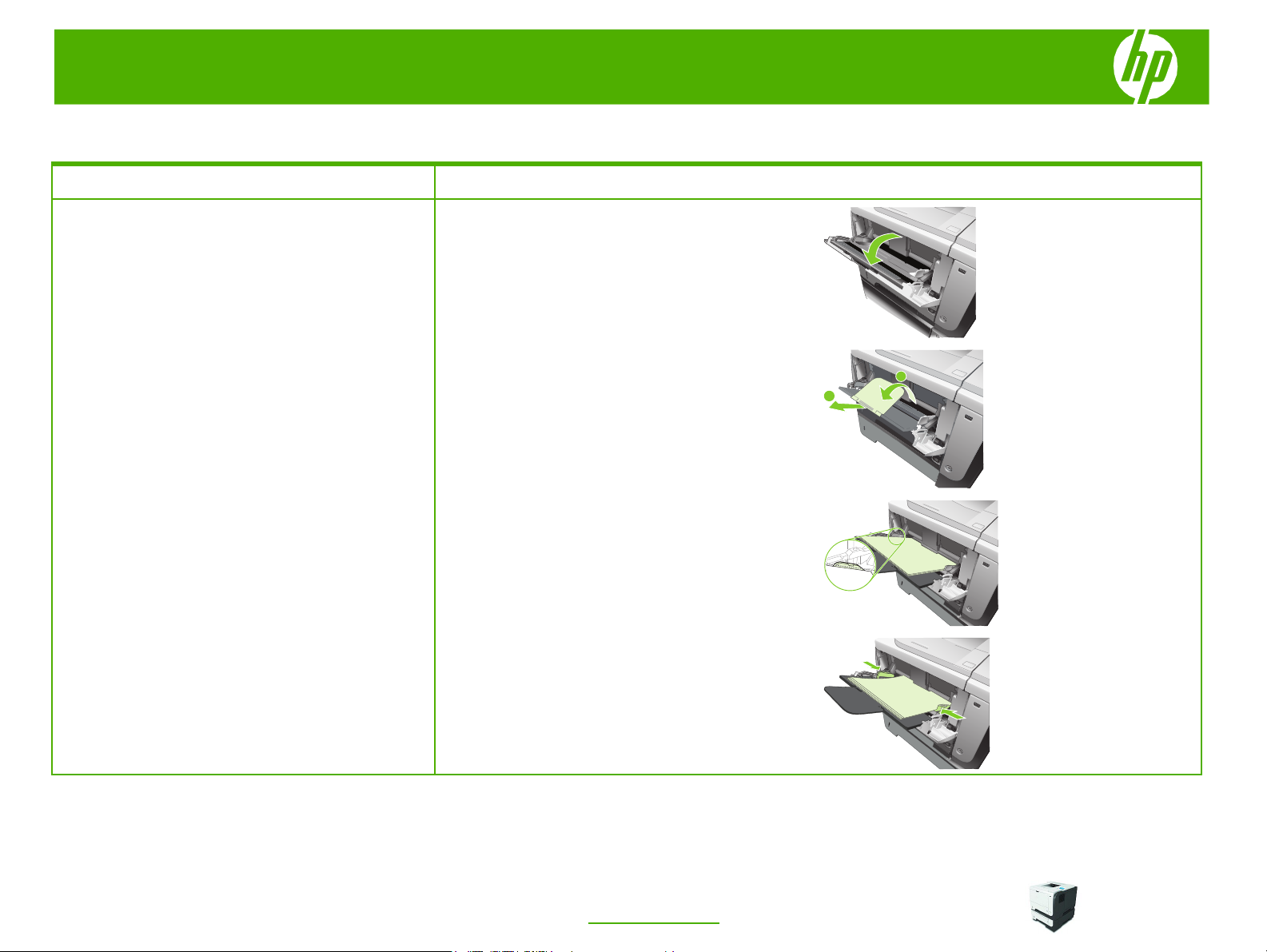
HP LaserJet serie P3010 – Gestión y mantenimiento
Cargar papel y soportes de impresión
Qué hacer para... Pasos que se deben realizar
1 Abra la bandeja 1.
Cargar la bandeja 1
2 Saque la extensión de la bandeja.
B
A
3 Cargue el papel en la bandeja. Asegúrese de que el
papel se ajusta por debajo de las pestañas y por
debajo de los indicadores de altura máxima.
4 Ajuste las guías laterales de modo que hagan
contacto ligeramente con la pila de papel sin llegar a
doblarlo.
1
© 2009 Copyright Hewlett-Packard
Development Company, L.P.
http://www.hp.com
Page 2
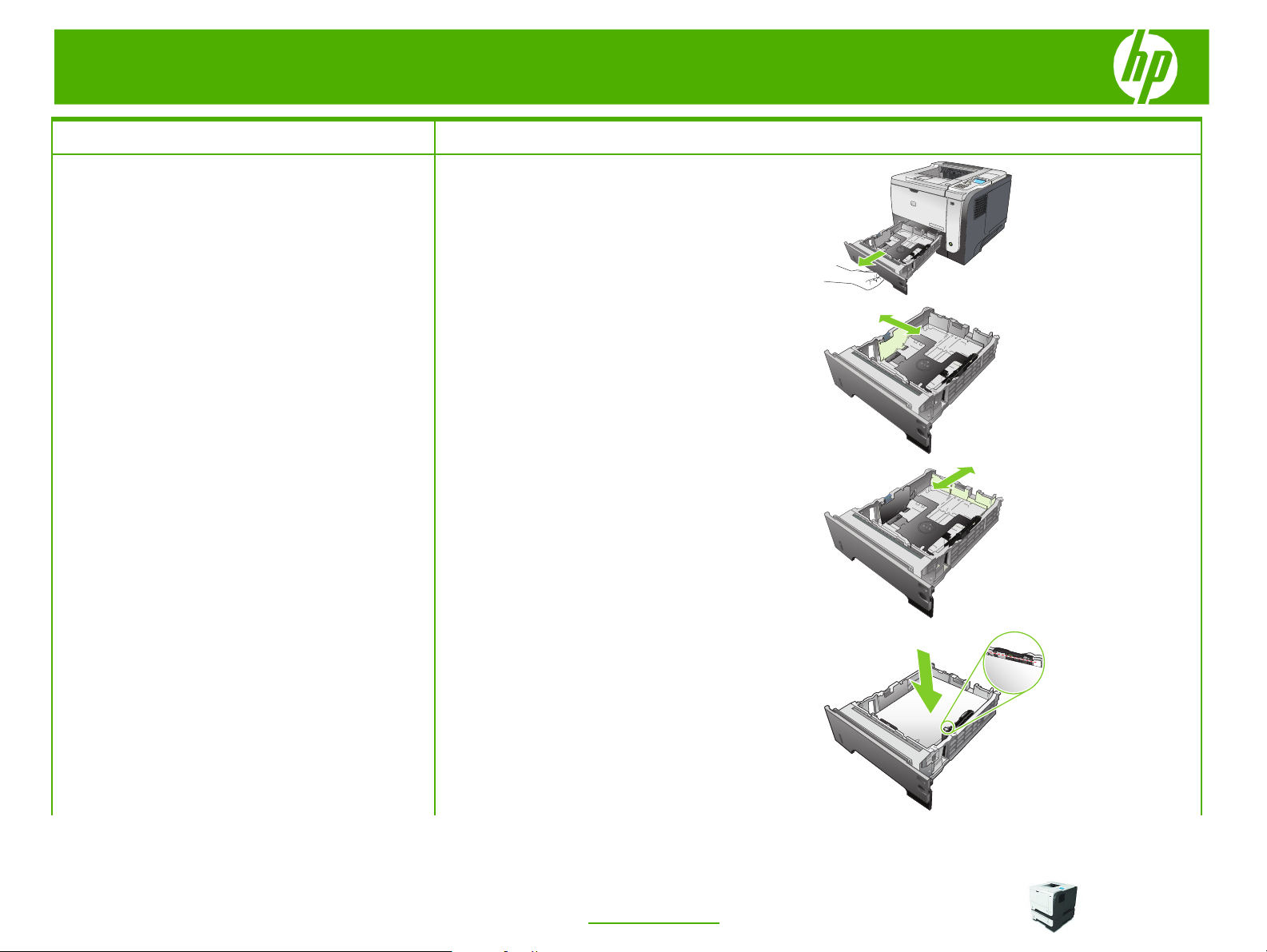
HP LaserJet serie P3010 – Gestión y mantenimiento
Qué hacer para... Pasos que se deben realizar
1 Tire de la bandeja levantándola ligeramente para
Cargar la bandeja 2 o la bandeja opcional
para 500 hojas de papel
2 Apriete la palanca de liberación situada en la guía
3 Apriete la palanca de liberación situada en la guía de
extraerla del producto.
izquierda y deslice las guías laterales hasta ajustarlas
al tamaño de papel adecuado.
papel posterior y deslícela hasta ajustarla al tamaño
de papel apropiado.
1
4 Cargue el papel en la bandeja. Asegúrese de que la
pila no tenga las esquinas dobladas y que su parte
superior no exceda los indicadores de altura máxima.
2
© 2009 Copyright Hewlett-Packard
Development Company, L.P.
http://www.hp.com
Page 3
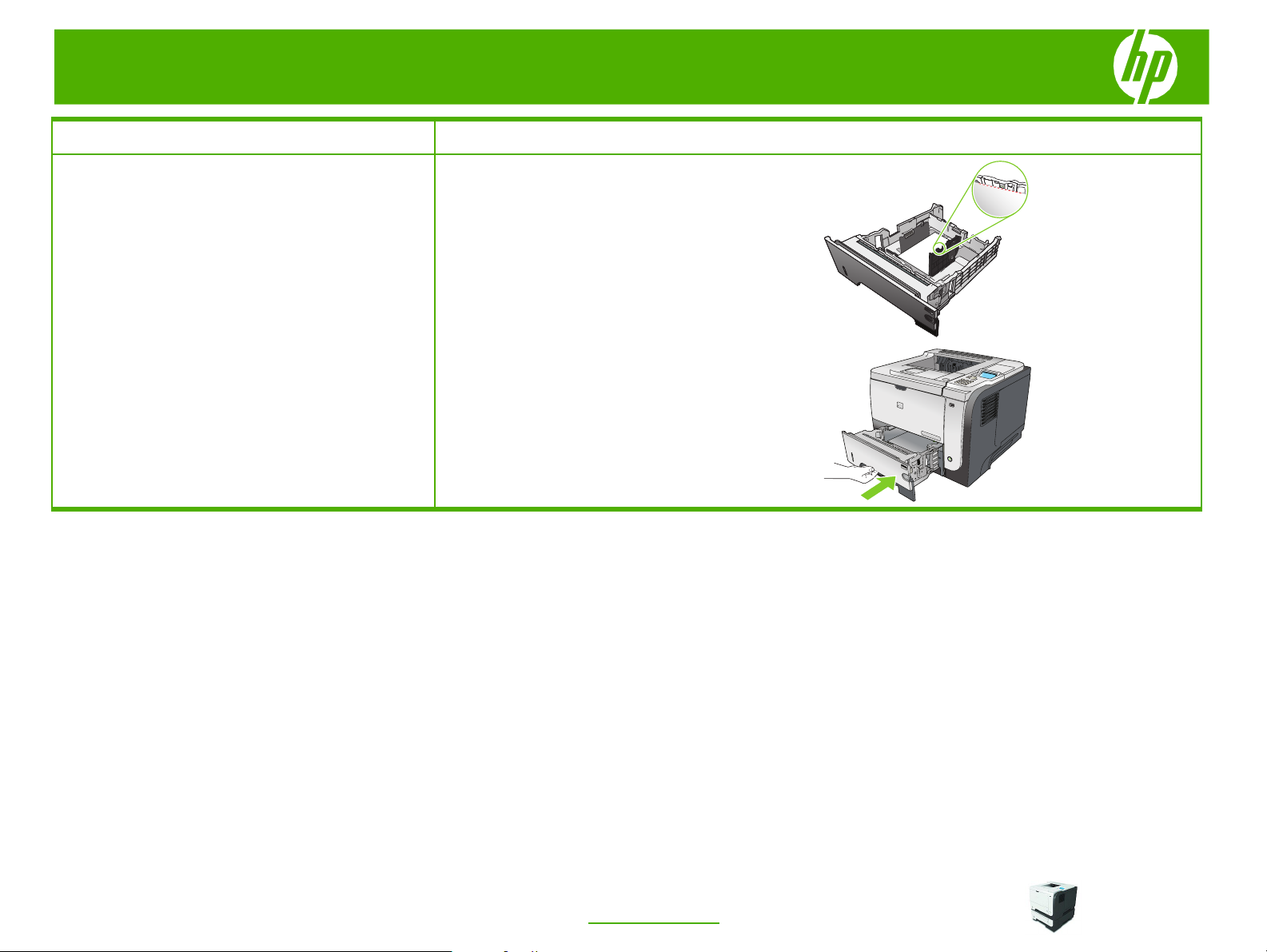
HP LaserJet serie P3010 – Gestión y mantenimiento
Qué hacer para... Pasos que se deben realizar
Para papel A6, asegúrese de que la pila de papel no
supera el indicador de altura máxima.
5 Introduzca la bandeja en el producto.
2
2
1
2
© 2009 Copyright Hewlett-Packard
Development Company, L.P.
3
http://www.hp.com
Page 4
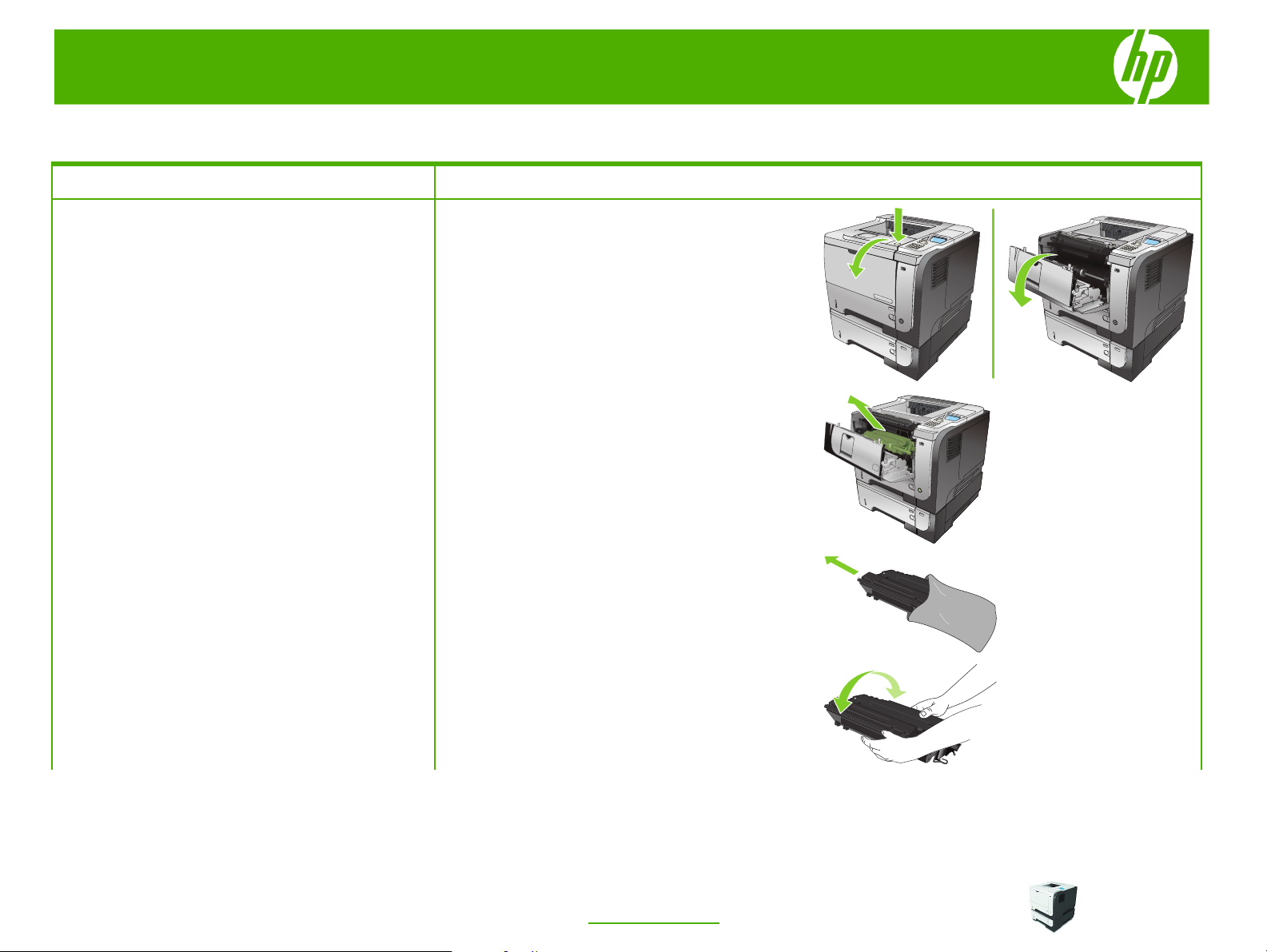
HP LaserJet serie P3010 – Gestión y mantenimiento
2
1
3
2
1
3
Cambiar el cartucho de impresión
Qué hacer para... Pasos que se deben realizar
1 Pulse el botón de liberación de la cubierta superior y
Cambiar el cartucho de impresión
abra la cubierta superior.
2 Extraiga el cartucho de impresión usado del producto.
3 Saque el cartucho de impresión nuevo de su bolsa.
Ponga el cartucho usado en la bolsa para su
reciclado.
4 Sujete la parte frontal y posterior del cartucho de
impresión y distribuya el tóner agitando el cartucho
con cuidado cinco o seis veces.
PRECAUCIÓN:
No toque el obturador o la superficie
del rodillo.
1
2
3
1
2
3
2
3
© 2009 Copyright Hewlett-Packard
Development Company, L.P.
4
http://www.hp.com
Page 5
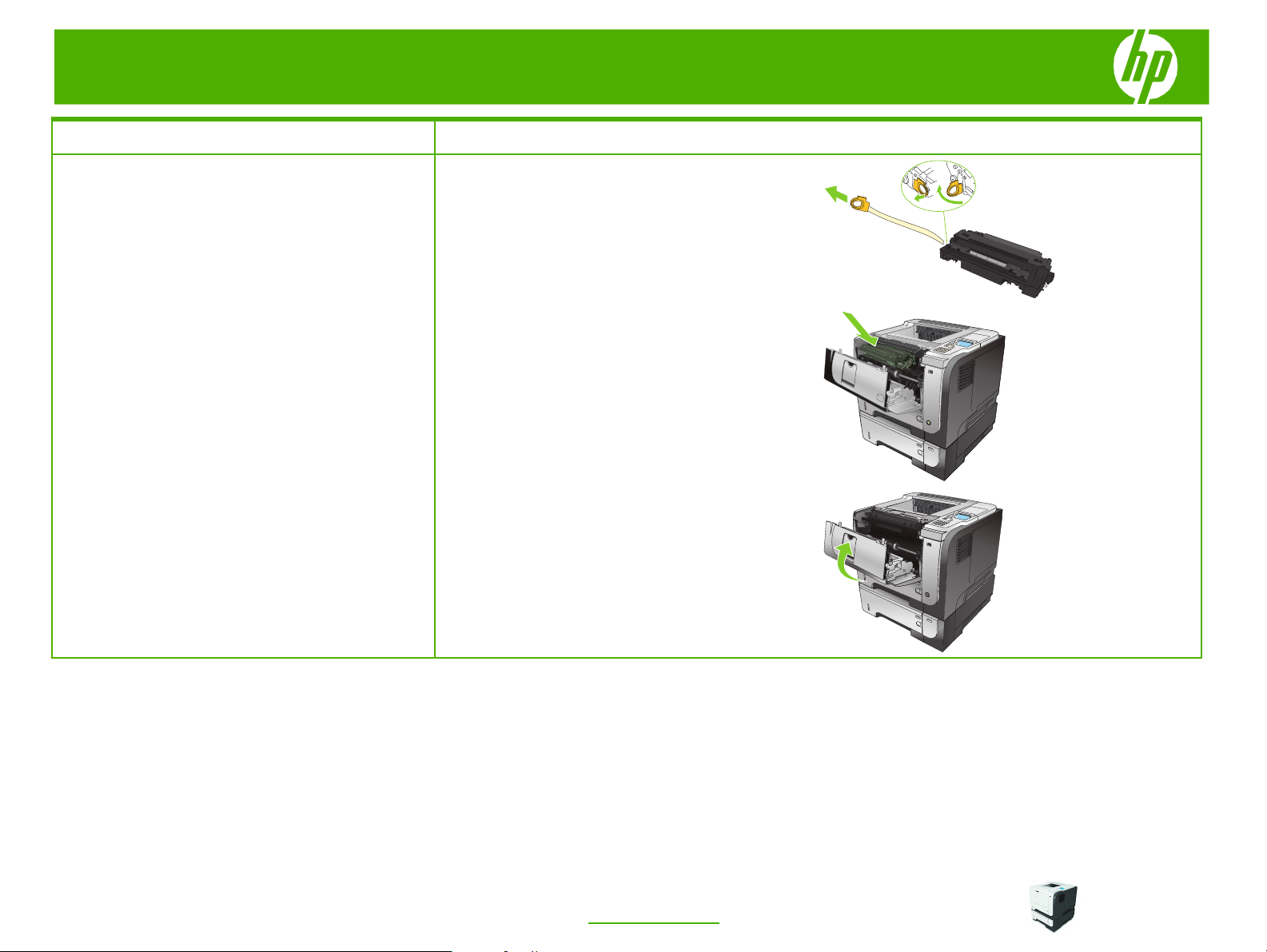
HP LaserJet serie P3010 – Gestión y mantenimiento
2
1
3
Qué hacer para... Pasos que se deben realizar
5 Retire la cinta de transporte del nuevo cartucho de
impresión. Deseche la cinta según la normativa local.
6 Alinee el cartucho de impresión con las guías dentro
del producto e inserte el cartucho de impresión hasta
que se fije firmemente.
7 Cierre la cubierta superior. Después de unos
instantes, en el panel de control debería aparecer
Preparado.
1
1
2
3
© 2009 Copyright Hewlett-Packard
Development Company, L.P.
2
3
5
http://www.hp.com
Page 6
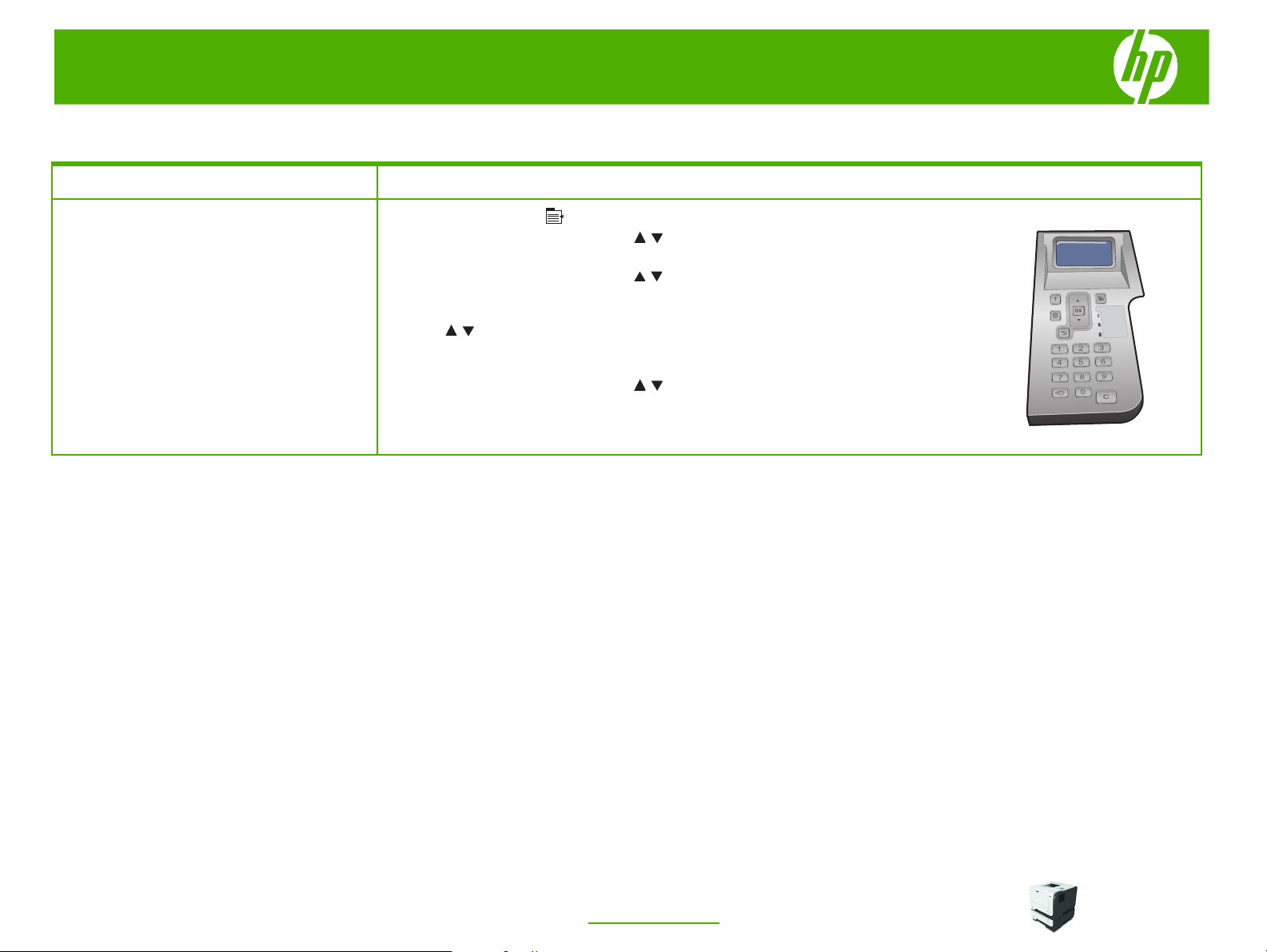
HP LaserJet serie P3010 – Gestión y mantenimiento
Limpiar la ruta del papel desde el panel de control del producto
Qué hacer para... Pasos que se deben realizar
Crear y usar la página de limpieza
1 Pulse el botón
2 Pulse la flecha hacia arriba o abajo
DISPOSITIVO, y, a continuación, pulse el botón OK.
3 Pulse la flecha hacia arriba o abajo
IMPRESIÓN y, a continuación, pulse el botón OK.
4 Si el producto no tiene impresión a doble cara automática, pulse la flecha hacia arriba o
abajo
pulse el botón
paso 5.
5 Pulse la flecha hacia arriba o abajo / para resaltar la opción PROCESAR PÁGINA
DE LIMPIEZA y, a continuación, pulse el botón OK. El proceso de limpieza tarda
varios minutos.
6 Deseche la página impresa. Se ha completado la tarea.
Menú
/ para resaltar la opción CREAR PÁGINA DE LIMPIEZA, y, a continuación,
OK
.
. Si el producto tiene la impresión a doble cara automática, diríjase al
/ para resaltar el menú CONFIGURAR
/ para resaltar el menú CALIDAD DE
© 2009 Copyright Hewlett-Packard
Development Company, L.P.
6
http://www.hp.com
Page 7

HP LaserJet serie P3010 – Gestión y mantenimiento
Eliminar atascos
Qué hacer para... Pasos que se deben realizar
1 Extraiga lentamente el papel o el soporte de impresión
Eliminar atascos de la bandeja 1
atascado del producto. Si parte del papel ya se ha
introducido en el producto, consulte
de la bandeja superior
2 Pulse el botón
OK
.
para eliminar el mensaje.
Eliminar atascos
OK
© 2009 Copyright Hewlett-Packard
Development Company, L.P.
7
http://www.hp.com
Page 8

HP LaserJet serie P3010 – Gestión y mantenimiento
2
1
3
2
1
3
Qué hacer para... Pasos que se deben realizar
1 Extraiga la bandeja del producto.
Eliminar atascos de la bandeja 2 o de una
bandeja opcional para 500 hojas
2 Retire el papel dañado de la bandeja y vuelva a
introducir la bandeja.
3 Pulse el botón de liberación de la cubierta superior y
abra la cubierta superior.
1
4 Extraiga el cartucho de impresión.
© 2009 Copyright Hewlett-Packard
Development Company, L.P.
http://www.hp.com
8
1
2
3
1
2
3
2
3
Page 9

HP LaserJet serie P3010 – Gestión y mantenimiento
2
1
3
Qué hacer para... Pasos que se deben realizar
5 Levante la plancha metálica y retire todo el papel
atascado.
6 Vuelva a insertar el cartucho de impresión.
7 Cierre la cubierta superior.
1
1
2
3
© 2009 Copyright Hewlett-Packard
Development Company, L.P.
2
3
9
http://www.hp.com
Page 10

HP LaserJet serie P3010 – Gestión y mantenimiento
2
1
3
2
1
3
Qué hacer para... Pasos que se deben realizar
1 Pulse el botón de liberación de la cubierta superior y
Eliminar atascos de la bandeja superior
abra la cubierta superior.
2 Extraiga el cartucho de impresión.
3 Levante la plancha metálica y retire todo el papel
atascado.
1
2
3
1
2
3
2
3
© 2009 Copyright Hewlett-Packard
Development Company, L.P.
10
http://www.hp.com
Page 11

HP LaserJet serie P3010 – Gestión y mantenimiento
2
1
3
Qué hacer para... Pasos que se deben realizar
4 Vuelva a insertar el cartucho de impresión.
5 Cierre la cubierta superior.
1
2
3
1
2
3
© 2009 Copyright Hewlett-Packard
Development Company, L.P.
11
http://www.hp.com
Page 12

HP LaserJet serie P3010 – Gestión y mantenimiento
2
1
3
2
1
3
Qué hacer para... Pasos que se deben realizar
1 Abra la puerta posterior y presiónela hacia abajo para
Eliminar atascos de la puerta posterior y
del área del fusor
que se abra completamente en un ángulo de 90°.
:
La puerta posterior tiene dos posiciones. Se
NOTA
abre en un ángulo de 45º para la bandeja de salida
posterior o en un ángulo de 90º para la eliminación de
atascos.
2 Retire todo el papel atascado.
3 Pulse el botón de liberación de la cubierta superior y
abra la cubierta superior.
© 2009 Copyright Hewlett-Packard
Development Company, L.P.
4 Cierre la puerta posterior.
http://www.hp.com
12
1
2
3
1
2
3
Page 13

HP LaserJet serie P3010 – Gestión y mantenimiento
2
1
3
Qué hacer para... Pasos que se deben realizar
5 Extraiga el cartucho de impresión.
2
3
6 Levante la plancha metálica y retire todo el papel
atascado.
7 Vuelva a insertar el cartucho de impresión.
1
8 Cierre la cubierta superior.
© 2009 Copyright Hewlett-Packard
Development Company, L.P.
http://www.hp.com
2
3
1
2
3
13
Page 14

HP LaserJet serie P3010 – Gestión y mantenimiento
Qué hacer para... Pasos que se deben realizar
1 Extraiga completamente la bandeja 2 del producto.
Eliminar atascos de la unidad dúplex
2 Pulse el botón verde para liberar la placa de dúplex.
1
3 Retire todo el papel atascado.
1
4 Cierre la placa de dúplex.
© 2009 Copyright Hewlett-Packard
Development Company, L.P.
http://www.hp.com
14
Page 15

HP LaserJet serie P3010 – Gestión y mantenimiento
Qué hacer para... Pasos que se deben realizar
5 Vuelva a insertar la bandeja 2.
2
2
6 Abra la puerta posterior y presiónela hacia abajo para
que se abra completamente en un ángulo de 90°.
:
La puerta posterior tiene dos posiciones. Se
NOTA
abre en un ángulo de 45º para la bandeja de salida
posterior o en un ángulo de 90º para la eliminación de
atascos.
7 Retire todo el papel atascado.
1
2
© 2009 Copyright Hewlett-Packard
Development Company, L.P.
15
http://www.hp.com
Page 16

HP LaserJet serie P3010 – Gestión y mantenimiento
2
1
3
2
1
3
Qué hacer para... Pasos que se deben realizar
8 Pulse el botón de liberación de la cubierta superior y
abra la cubierta superior.
9 Cierre la puerta posterior.
10 Extraiga el cartucho de impresión.
11 Levante la plancha metálica y retire todo el papel
atascado.
1
2
3
1
2
3
2
3
© 2009 Copyright Hewlett-Packard
Development Company, L.P.
16
http://www.hp.com
Page 17

HP LaserJet serie P3010 – Gestión y mantenimiento
2
1
3
Qué hacer para... Pasos que se deben realizar
12 Vuelva a insertar el cartucho de impresión.
13 Cierre la cubierta superior.
1
2
3
1
2
3
© 2009 Copyright Hewlett-Packard
Development Company, L.P.
17
http://www.hp.com
